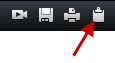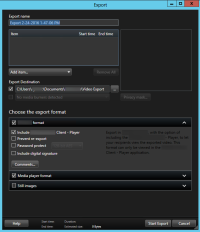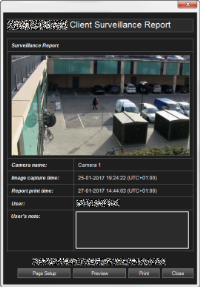إنشاء دليل الفيديو
هناك عدة طرق لتوثيق الحوادث والأحداث في XProtect Smart Client، على سبيل المثال عن طريق تصدير التسجيلات وإنشاء صور ثابتة فردية من دفق الفيديو.
للحصول على معلومات حول أقفال الأدلة وكيفية تصديرها، انظر تأمينات الأدلة.
تصدير الفيديو والصوت والصور الثابتة
لمشاركة أدلة الفيديو، يمكنك تصدير الفيديو بتنسيقات مختلفة وأي صوت مرتبط. يمكنك أيضًا تصدير الصور الثابتة وأنواع أخرى من البيانات التي قد تكون متاحة ، بناءً على كيفية تكوين نظام VMS XProtect الخاص بك.
لإخفاء منطقة أثناء التصدير، انظر إضافة قناع إلى مناطق في تسجيل أثناء التصدير.
- من علامة التبويب تشغيل، في الخط الزمني، انقر فوق الزر وضع تحديد الوقت لتحديد وقت البدء ووقت الانتهاء (راجع عناصر التحكم في التنقل في الوقت (موضّحة)) الخاص بالتسلسل الذي تريد تصديره.
- لكل عنصر عرض تريد تصديره، حدد خانة الاختيار
 المرتبطة بعنصر العرض.
المرتبطة بعنصر العرض. - على يمين الخط الزمني، انقر فوق تصدير > تصدير لفتح النافذة تصدير.
- لتضمين عناصر عرض إضافية، انقر فوق زر إضافة عنصر لتحديدها.
- في حقل اسم التصدير، أدخل اسمًا للفيديو المصدّر. يقوم النظام تلقائيًا بإنشاء اسم باستخدام التاريخ والوقت الحاليين. يمكنك تغيير الاسم.
- حدد مسارًا أو ناسخ وسائط أو كليهما لوجهة التصدير.
- انقر فوق علامة التبويب ذات الصلة لتحديد إحدى الصيغ التالية للتصدير إلى:
- XProtectتنسيق - استخدم تنسيق قاعدة بيانات XProtect، مع خيار تضمين XProtect Smart Client – Player مع التصدير. إذا اخترت ذلك، فلن تعمل مشغلات الوسائط الأخرى
- تنسيق مشغل الوسائط - استخدم تنسيقًا يمكن لمعظم مشغلات الوسائط تشغيله. يتطلب ذلك تثبيت مشغل وسائط على الكمبيوتر حيث سيتم عرض التصدير
- صور ثابتة - تصدير ملف صورة ثابتة لكل إطار للفترة المحددة
- إذا كنت تريد أن يتمكن المستلم من التحقق من عدم العبث بالأدلة التي تم تصديرها، فحدد مربعات الاختيار التالية:
- XProtect التنسيق
تضمين توقيع رقمي
سيؤدي ذلك إلى تمكين زر التحقق من التوقيعات في XProtect Smart Client – Player.
- انقر بدء التصدير لتصدير الدليل.
للحصول على معلومات حول إعدادات التنسيق الذي حددته، انظر تصدير إعدادات النافذة.
إضافة قناع إلى مناطق في تسجيل أثناء التصدير
عند تصدير فيديو، يمكنك إضافة أقنعة خصوصية لتغطية مناطق محددة. عند مشاهدة شخص ما للفيديو، تظهر المناطق ذات أقنعة الخصوصية ككتل متصلة.
لا تنطبق أقنعة الخصوصية التي تضيفها هنا إلا على التصدير الحالي وللفيديو المحدد فقط. قد يتضمن التصدير بالفعل أقنعة الخصوصية التي حددها مسؤول النظام لكاميرات معينة. لمزيد من المعلومات، راجع الإخفاء للخصوصية (موضح).
الخطوات:
- في النافذة تصدير انقر فوق الزر قناع الخصوصية. تظهر نافذة.
- لكل منطقة تريد وضع قناع لها ، انقر فوق الزر
 ، ثم اسحب المؤشر فوق المنطقة التي تريد تقنيعها.
، ثم اسحب المؤشر فوق المنطقة التي تريد تقنيعها. -
لإلغاء قناع جزء من قناع الخصوصية، انقر فوق الزر
 ، ثم اسحب المؤشر فوق المنطقة التي تريد إلغاء قناعها. كرّر هذه الخطوة لكل جزء لإزالة قناعه.
، ثم اسحب المؤشر فوق المنطقة التي تريد إلغاء قناعها. كرّر هذه الخطوة لكل جزء لإزالة قناعه.لإخفاء الأقنعة مؤقتًا، انقر مع الاستمرار فوق الزر إخفاء القناع
- انقر فوق موافق للعودة إلى النافذة تصدير.
تحتوي صورة المعاينة على شبكة غير مرئية تتضمن خلايا. إذا كانت المنطقة التي حددتها تتضمن أي جزء من خلية، فسيقوم النظام بوضع قناع على الخلية بالكامل. ويمكن أن تكون النتيجة أن النظام قد أضاف أقنعة على الصورة أكبر قليلاً مما هو مقصود.
تصدير إعدادات النافذة
اعتمادًا على حقوق المستخدم خاصتك، ونوع الخادم وما تم إعداده على الخادم، تكون بعض إعدادات التصدير مقيدة وغير متاحة.
الصيغة والإعدادات التي تختارها يتم تخزينها وعرضها في المرة القادمة التي تقوم فيها بعملية تصدير.
|
الاسم |
الوصف |
|---|---|
| اسم التصدير |
يقوم البرنامج تلقائيًا بملء هذا باستخدام التاريخ والوقت، ولكن يمكنك إعادة تسميته. |
| العنصر |
يسرد العناصر المحددة للتصدير، على سبيل المثال تسلسلات الفيديو. لكل عنصر، يمكنك تغيير النطاق الزمني بالنقر فوق وقت البداية أو وقت النهاية. بعد تحديد تاريخ ووقت جديدين، انقر فوق انتقال إلى. يمكنك أيضًا تغيير النطاق الزمني بسحب المقابض الموجودة أسفل منطقة المعاينة. انقر فوق عنصر لمشاهدة معاينة مقطع التصدير في منطقة المعاينة. لمعاينة عدة عناصر في وقت واحد ، اضغط مع الاستمرار على أزرار SHIFT أو CTRL أثناء النقر فوق العناصر ذات الصلة. يمكنك حذف عنصر من قائمة العنصر عن طريق النقر فوق علامة x الحمراء المجاورة له. تظهر علامة x الحمراء عند التحويم بالماوس فوق العنصر. إذا كنت تريد تقسيم العنصر إلى قسمين، فانقر فوق أيقونة التقسيم في منطقة المعاينة. |
| إضافة عنصر |
استخدم زر إضافة عنصر لتحديد العناصر الأخرى التي تريد تضمينها في التصدير. استخدم الزر إزالة الكل لمسح القائمة في نافذة العنصر. |
| وجهة التصدير |
المسار - عند تحديد مسار، لا يجب أن تكون المجلدات التي تحددها موجودة. إذا لم تكن موجودة بالفعل، فسيتم إنشاؤها تلقائيًا. قد تم بالفعل اقتراح مسار في هذا المجال. ناسخ الوسائط -يمكنك تعيين ناسخ الوسائط الذي تريد إرسال التصدير إليه. وبهذه الطريقة، يمكنك التصدير والتأكد من كتابته بشكل صحيح إلى الوسائط البصرية مرة واحدة. |
| قناع الخصوصية |
انقر لإضافة أقنعة الخصوصية إلى الفيديو. تغطي أقنعة الخصوصية المنطقة المحددة بمنطقة سوداء متصلة. لا تنطبق أقنعة الخصوصية التي تضيفها هنا إلا على التصدير الحالي وللفيديو المحدد فقط. يجوز أن يكون التصدير متضمنًا بالفعل لفيديو يشتمل على أقنعة خصوصية مكونة بواسطة مسؤول النظام. لمزيد من المعلومات، راجع الإخفاء للخصوصية (موضح). |
XProtect إعدادات التنسيق
لعرض الصادرات التي تم إنشاؤها في XProtect الإصدار 2020 R1 أو الأحدث، يجب عليك استخدام Smart Client الإصدار 2020 R1 أو الأحدث.
|
الاسم |
الوصف |
|---|---|
|
يتضمن XProtect Smart Client – Player |
قم بتضمين تطبيق XProtect Smart Client – Player مع البيانات المصدرة. يمكن عرض تنسيق XProtect فقط مع XProtect Smart Client – Player. |
|
منع إعادة التصدير |
حدد خانة الاختيار هذه لمنع المستلمين من إعادة تصدير الفيديو بأي تنسيق. |
|
تشفير بكلمة مرور |
حدد مربع الاختيار هذا لتشفير التصدير باستخدام معيار التشفير AES-256. عند النقر فوق بدء التصدير، يسألك النظام عن كلمة مرور يجب أن تحتوي على ثمانية أحرف على الأقل. |
|
تضمين توقيع رقمي |
حدد خانة الاختيار هذه لتضمين توقيع رقمي لقاعدة البيانات التي تم تصديرها. اعتمادًا على إعدادات نظام المراقبة لديك، فقد يحتوي الفيديو أو الصوت بالفعل على توقيع. إذا كان الأمر كذلك، سيتم التحقق من هذه التوقيعات خلال عملية التصدير وإذا تم التحقق بنجاح، فسوف تتم الإضافة إلى التصدير. إذا فشل التحقق، فسيفشل التصدير أيضًا للجهاز. عند فتح الملفات المصدرة، يمكن للمستلمين التحقق من صحة التوقيع في XProtect Smart Client – Player. راجع أيضًا التحقق من التوقيعات الرقمية. إذا لم تقم بتضمين توقيع رقمي، فلن يتم تضمين التوقيع من الخادم أو التصدير، وسوف ينجح التصدير حتى إذا تم العبث بالفيديو أو الصوت. يمكن استبعاد التوقيعات الرقمية أثناء عملية التصدير في حالتين مختلفتين:
ستتم عملية التصدير، غير أنه عندما تتحقق من التوقيعات، فإنك سترى أن التوقيعات الرقمية لخادم التسجيل قد أزيلت أو أنها مضبوطة جزئياً. |
|
التعليقات |
انقر لفتح نافذة إضافة تعليقات للتصدير، حيث يمكنك إضافة تعليقات إلى كاميرات منفردة أو للمشروع ككل. |
تصدير لوحات العمل (موضّح)
تساعدك وظيفة لوحة العمل على لصق تسلسلات الفيديو مع بعضها من كاميرا واحدة أو من كاميرات متعددة ليصبح فيديو واحدًا متماسكًا. يمكنك استخدام تسلسل الأحداث، أي لوحة العمل، كإثبات للدليل في التحقيقات الداخلية أو المحاكم.
يمكنك تخطي كل التسلسلات التي لا صلة لها، وتجنب ضياع الوقت في البحث خلال تسلسلات طويلة من الفيديو الذي لا تحتاجه. أيضًا، تجنب إهدار مساحات التخزين على التسلسلات المخزنة والتي تكون لملفات فيديو معينة لا صلة لها.
عند تحديد تسلسلات الفيديو التي تتكون منها لوحة العمل ، يمكنك العمل من علامة التبويب التشغيل في وضع اختيار الوقت. راجع أيضًا تصدير لوحات العمل. هنا يمكنك استخدام وظيفة التصدير > إضافة إلى قائمة التصدير لتخزين تسلسلات متعددة في قائمة دون فتح نافذة التصدير. عند إنشاء القائمة الكاملة، يمكنك بعد ذلك تصدير مجموعة التسلسلات ولوحة العمل أثناء التنقل. يمكنك أيضًا تصدير العناصر مباشرةً من نافذة التصدير. راجع أيضًا تصدير الفيديو والصوت والصور الثابتة.
تصدير لوحات العمل
يمكنك إنشاء لوحة عمل عن طريق لصق تسلسلات الفيديو معًا في تدفق واحد متماسك ثم تصديرها.
- من علامة التبويب تشغيل، في الخط الزمني، انقر فوق الزر وضع تحديد الوقت.
- حدد وقت البداية ووقت النهاية للوحة العمل. انظر عناصر التحكم في التنقل في الوقت (موضّحة).
- لكل عنصر تريد تصديره ، انقر فوق تصدير > إضافة إلى قائمة التصدير. يؤدي هذا إلى إضافة كل عنصر إلى قائمة عمليات التصدير دون فتح النافذة تصدير. كرر ذلك حتى تكتمل إضافة كل العناصر التي تحتاجها للوحة العمل الخاصة بك.
- انقر فوق تصدير > تصدير لفتح نافذة التصدير. يتم عرض كل العناصر المحددة في قائمة العنصر، وتكون جاهزة للتصدير.
- في حقل اسم التصدير، أدخل اسمًا للفيديو المصدّر. يقوم هذا البرنامج تلقائيًا بإنشاء اسم باستخدام الوقت والتاريخ الحاليين. يمكنك تغيير الاسم.
- حدد مسارًا لوجهة التصدير.
- انقر فوق علامة التبويب ذات الصلة لتحديد إحدى التنسيقات للتصدير بها.
- حدد الإعدادات الضرورية للتنسيق الذي اخترته. راجع أيضًا تصدير إعدادات النافذة. XProtect Smart Client يقدّر حجم التصدير ويعرض هذه المعلومات في أسفل النافذة.
- انقر بدء التصدير لتصدير الدليل.
عرض فيديو تم تصديره
يتم تخزين عمليات التصدير التي تنشئها في XProtect Smart Client في مجلد افتراضي بجهاز الكمبيوتر المحلي، ما لم تقم بتحديد مجلد مختلف. يمكنك عرض تصدير فور إنشائه، أو بعد إنشائه.
- لعرض الفيديو الذي تم تصديره عقب إنشائه على الفور:
- قم بإنشاء التصدير كما هو موضح في تصدير مقطع فيديو أو صوت أو بيانات XProtect أو صورة ثابتة (راجع تصدير الفيديو والصوت والصور الثابتة).
- انقر فوق الزر تفاصيل في الركن العلوي الأيمن عند اكتمال التصدير. يظهر مربع حوار مع ارتباط إلى مجلد الإخراج.
- انقر فوق الارتباط لفتح مجلد الإخراج.
- إذا كنت قد قمت بتصدير فيديو في نقطة زمنية سابقة:
- انتقل إلى المجلد الذي تقوم بتخزين ملفات التصدير فيه. الموقع الافتراضي هو C:\Users\<username>\Documents\Milestone\Video Export. يمكنك التحقق من موقع المجلد في النافذة تصدير. لا يعمل هذا إلا إذا كنت تستخدم وجهة التصدير نفسها دائمًا.
- حسب تنسيق الإخراج، افتح المجلد المرتبط وانقر نقرًا مزدوجًا فوق ملف الفيديو أو الصورة الثابتة. إذا كان التنسيق هو تنسيق XProtect، فانقر نقرًا مزدوجًا فوق ملف Smart Client – Player الذي امتداده exe.
طباعة أو إنشاء تقارير المراقبة
حسب احتياجاتك، يمكنك إما طباعة تقارير المراقبة بسرعة استنادًا إلى الصور الثابتة من كاميرات المراقبة أو يمكنك إنشاء تقارير مراقبة تقوم بحفظها على جهاز الكمبيوتر الخاص بك.
للحصول على معلومات حول تقارير التنبيهات، راجع طباعة تقارير الإنذارات و.
طباعة تقرير من الكاميرات المفردة
يمكنك طباعة الصور الثابتة الفردية والمعلومات ذات الصلة من الكاميرات المباشرة أو من الفيديو المسجل. تتم طباعة الملاحظات التي تضيفها أيضًا.
- لطباعة صورة ثابتة مسجلة، انتقل إلى علامة التبويب تشغيل.
- لطباعة صورة ثابتة مباشرة، انتقل إلى علامة التبويب مباشر.
- افتح العرض الذي يحتوي على الكاميرا التي تهتم بها.
-
حرك الماوس فوق عنصر العرض. يظهر شريط أدوات الكاميرا.

-
انقر فوق أيقونة
 . تظهر نافذة.
. تظهر نافذة. - أضف ملاحظات إذا لزم الأمر.
- انقر فوق طباعة. يظهر مربع حوار طباعة Windows.
- عند الضرورة، قم بتغيير إعدادات الطباعة والطباعة. خلاف ذلك، انقر فقط فوق طباعة.
يمكنك أيضًا طباعة معلومات حول التنبيهات (راجع الإنذارات (موضّحة)) إذا كانت مؤسستك تستخدم ميزات معالجة التنبيهات.
إنشاء تقارير من نتائج البحث
بناءً على نتائج البحث، يمكنك إنشاء تقرير مراقبة يحتوي على معلومات حول الأحداث أو الحوادث، على سبيل المثال الصور الثابتة ووقت الحدث ومعلومات عن الكاميرات والملاحظات. يتم حفظ التقرير كملف PDF.
الخطوات:
- انتقل إلى علامة التبويب بحث وقم بإجراء بحث.
- لكل نتيجة بحث تريد تضمينها في التقرير، مرّر فوقها وحدد خانة الاختيار الزرقاء
 .
. - في شريط الإجراءات الأزرق، انقر فوق
 . تظهر نافذة.
. تظهر نافذة. - قم بتغيير اسم التقرير الافتراضي إلى شيء ذي معنى. في التقرير، يتم عرض الاسم كعنوان الصفحة.
- لتغيير المجلد الذي يتم حفظ التقرير فيه، في قسم وجهة التقرير، انقر فوق
 وحدد مجلد آخر.
وحدد مجلد آخر. - لإضافة ملاحظة، أدخل النص في الحقل ملاحظة.
-
انقر فوق إنشاء. يُعلمك شريط التقدم عند إنشاء التقرير.

-
لفتح التقرير، انقر فوق التفاصيل، ثم انقر فوق فتح. لفتح مجلد الوجهة، انقر فوق الارتباط.
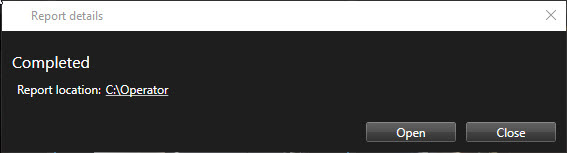
لتغيير تخطيط التقرير، افتح مربع الحوار إعدادات"، وانقر فوق متقدم، ثم حدد قيمة مختلفة في قائمة تنسيق تقرير PDF.
نسخ الصور إلى الحافظة
يمكنك نسخ صور ثابتة مفردة من كاميرات محددة. يمكن حينئذ لصق الصور المنسوخة (مثل الصور النقطية) في تطبيقات أخرى مثل برامج معالجة الكلمات وبرامج عميل الإلكتروني وغير ذلك. يمكنك نسخ صورة واحدة فقط من كاميرا واحدة في كل مرة.
- في شريط أدوات الكاميرا، انقر فوق أيقونة نسخ إلى الحافظة لنسخ صورة